ثبت مقصد
PMW-RGDS
مقصدهایی که برای ارسال فاکس یا داده های اسکن شده استفاده می شود را می توان در Address Book یا دکمه های تک لمسی ثبت کرد.
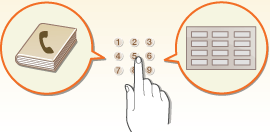
Address Book
اگر می خواهید مقصدهای زیادی ثبت کنید، یا می خواهید آنها را براساس بخش یا شرکای تجاری طبقه بندی کنید، آنها را در Address Book ثبت کنید. Address Book به شما امکان می دهد با استفاده از اولین نویسه از نام یا با انتخاب نوع مقصد مانند فاکس یا ایمیل، مقصد را جستجو کنید. می توانید مقصدهایی برای همه کاربران و مقصدهایی برای استفاده خودتان ثبت کنید و همچنین مقصدهایی ثبت کنید که فقط سرپرست قادر به ویرایش آنها است. ثبت مقصد در Address Book
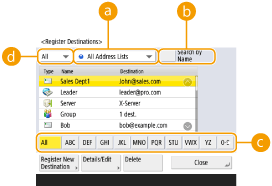
 لیست کشویی فهرست آدرس
لیست کشویی فهرست آدرس
فهرست آدرسی برای یک بخش یا شریک تجاری انتخاب کنید.
 <Search by Name>
<Search by Name>
نام مقصد را وارد کنید.
 دکمه حرف ابتدایی
دکمه حرف ابتدایی
دکمه حرفی عددی مربوط به نویسه ابتدایی نام مقصد را انتخاب کنید.
 لیست کشویی نوع مقصد
لیست کشویی نوع مقصد
برای فیلتر کردن مقصد براساس نوع مقصد مانند فاکس یا ایمیل، دکمه را انتخاب کنید.
دکمه تک لمسی
می توانید برای سهولت عملیات، مقصدهای پرکاربرد را در دکمه های تک لمسی ثبت کنید. دکمه های تک لمسی که مقصد در آنها ثبت شده است، در نمایشگر صفحه لمسی نشان داده می شوند و شما را قادر می سازد با فشار ساده یک دکمه، به سرعت جستجو کنید و مقصد را مشخص کنید. ثبت مقصد در دکمه تک لمسی
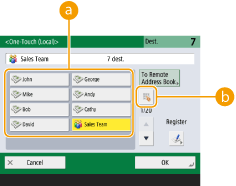
 دکمه تک لمسی
دکمه تک لمسی
با فشار ساده یک دکمه می توانید به راحتی مقصد مورد نظر خود را تعیین کنید.
 دکمه عددی تک لمسی
دکمه عددی تک لمسی
اگر دکمه تک لمسی ثبت شده در نمایشگر صفحه لمسی نشان داده نمی شود، می توانید عدد سه رقمی آن را وارد کنید.
 |
برای سرپرستAddress Book و دکمه های تک لمسی را می توان صادر/وارد کرد. از این کار می توانید به منظور پشتیبان گیری هنگام بروز نقص یا برای سهولت فرایند ثبت مقصد در دستگاه های سازگار استفاده کنید. برای کسب اطلاعات بیشتر، به وارد/صادر کردن تنظیمات به صورت جداگانه مراجعه کنید. Address Book را می توان برای هر کاربر واردشده به سیستم شخصی سازی کرد (فهرست مواردی که میتوان شخصیسازی کرد). علاوه بر این، می توان از قابلیت همگام سازی تنظیمات سفارشی برای اشتراک گذاری Address Book با چندین چاپگر چندکاره Canon استفاده کرد (همگام سازی تنظیمات برای چند چاپگر چندمنظوره Canon). می توانید برای جلوگیری از ویرایش یا حذف غیرمجاز در Address Book، یک کلمه عبور تنظیم کنید. تنظیم پین برای Address Book اگر مقصدهایی وجود دارد که نمی خواهید در Address Book نمایش داده شود یا اگر می خواهید دسترسی کاربر را به مقصد محدود کنید، هنگام ثبت مقصد یک شماره دسترسی وارد کنید. برای استفاده از شماره دسترسی، باید این تنظیم را از قبل در محدود کردن دسترسی به مقصدهای ثبت شده در Address Book فعال کنید. فهرست آدرس های گروه کاربر را از Remote UI (واسطه کاربر از راه دور) پیکربندی کنید. (ثبت مقصدها از طریق Remote UI (واسطه کاربر از راه دور)) |